เรียนรู้วิธีการติดตั้งคุณสมบัติการแสดงผลแบบไร้สายอย่างง่ายดายและรวดเร็วใน Windows 11 โดยใช้เครื่องมือคุณสมบัติเสริมในการตั้งค่า
หนึ่งในคุณสมบัติที่น้อยกว่า แต่มีประโยชน์อย่างมากของ Windows 11 คือคุณสามารถฉายหน้าจอของคุณไปยังอุปกรณ์ Windows 11 สำหรับการทำงานนี้อุปกรณ์ที่คุณต้องการใช้เป็นจอภาพรองจำเป็นต้องมีคุณสมบัติการแสดงผลแบบไร้สาย ตัวอย่างเช่นหากฉันต้องการใช้แล็ปท็อปเป็นหน้าจอรองสำหรับเดสก์ท็อปของฉันแล็ปท็อปของฉันควรมีคุณสมบัติการแสดงผลแบบไร้สาย อย่างไรก็ตามเนื่องจากคุณสมบัตินี้ไม่ได้ใช้กันอย่างแพร่หลายจึงไม่ได้ติดตั้งโดยค่าเริ่มต้น แต่คุณสามารถติดตั้งได้อย่างง่ายดายโดยใช้เครื่องมือคุณสมบัติเสริมในแอพการตั้งค่า
ในคู่มือที่รวดเร็วและง่ายดายนี้ให้ฉันแสดงขั้นตอนในการติดตั้งคุณสมบัติการแสดงผลแบบไร้สายใน Windows 11 มาเริ่มกัน
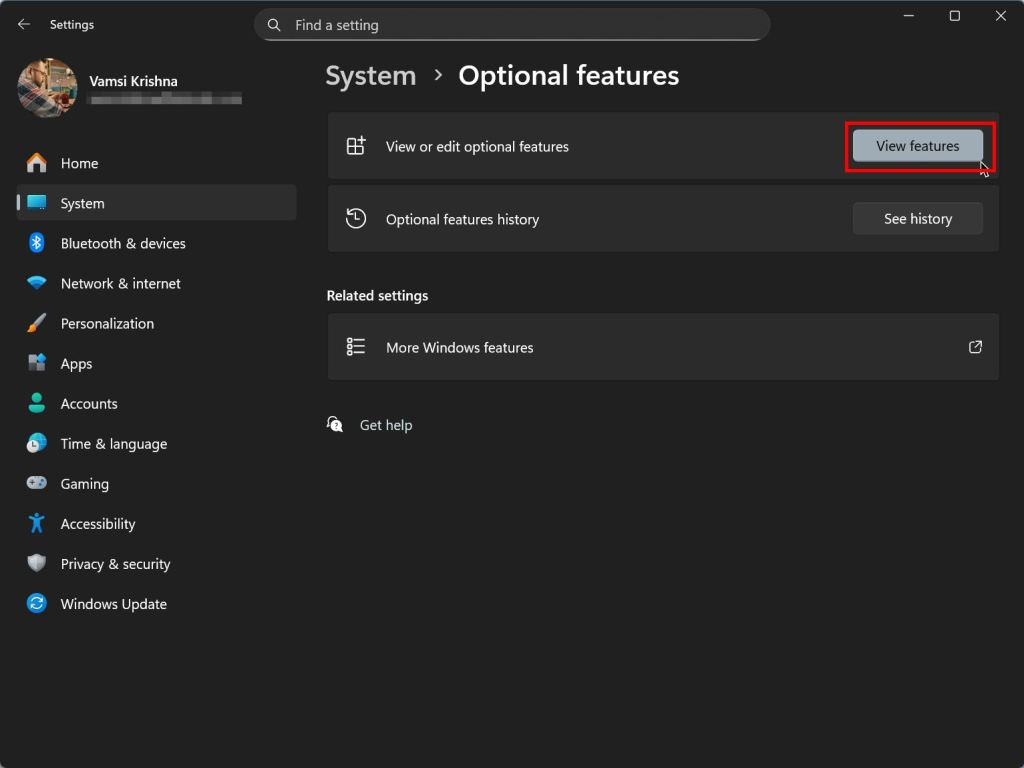 ที่คุณต้องการใช้เป็นจอภาพรอง .
ที่คุณต้องการใช้เป็นจอภาพรอง .
ขั้นตอนในการติดตั้งคุณสมบัติการแสดงผลแบบไร้สายใน Windows 11
กด”Windows Key + I”เพื่อเปิดการตั้งค่า “ ดูคุณสมบัติที่มีอยู่ ” ค้นหาสำหรับ“ การแสดงผลไร้สาย “. เลือกช่องทำเครื่องหมาย ถัดจาก“ การแสดงผลแบบไร้สาย” คลิก“ เพิ่ม “ ให้ Windows ติดตั้งคุณลักษณะ คุณสมบัติ ใน Windows 11.
ขั้นตอนโดยละเอียด (พร้อมภาพหน้าจอ)
ก่อนอื่น เปิดหน้าต่างการตั้งค่า โดยการกดปุ่ม“ Windows + I อีกทางเลือกหนึ่งคลิกขวาที่ไอคอน”Windows”บนแถบงานและเลือกตัวเลือก”การตั้งค่า”
ในหน้าต่างการตั้งค่าให้ไปที่แท็บ” System “บนแถบด้านข้างแล้วคลิกตัวเลือก” คุณสมบัติทางเลือก “บนหน้าขวา ถัดไปคลิกปุ่ม” มุมมอง “
การกระทำด้านบนแสดงคุณสมบัติเสริมที่ติดตั้งในระบบของคุณในปัจจุบัน เนื่องจากเราต้องการติดตั้งคุณสมบัติเสริมให้คลิก“ ดูคุณสมบัติที่มีอยู่ “ที่ด้านบน
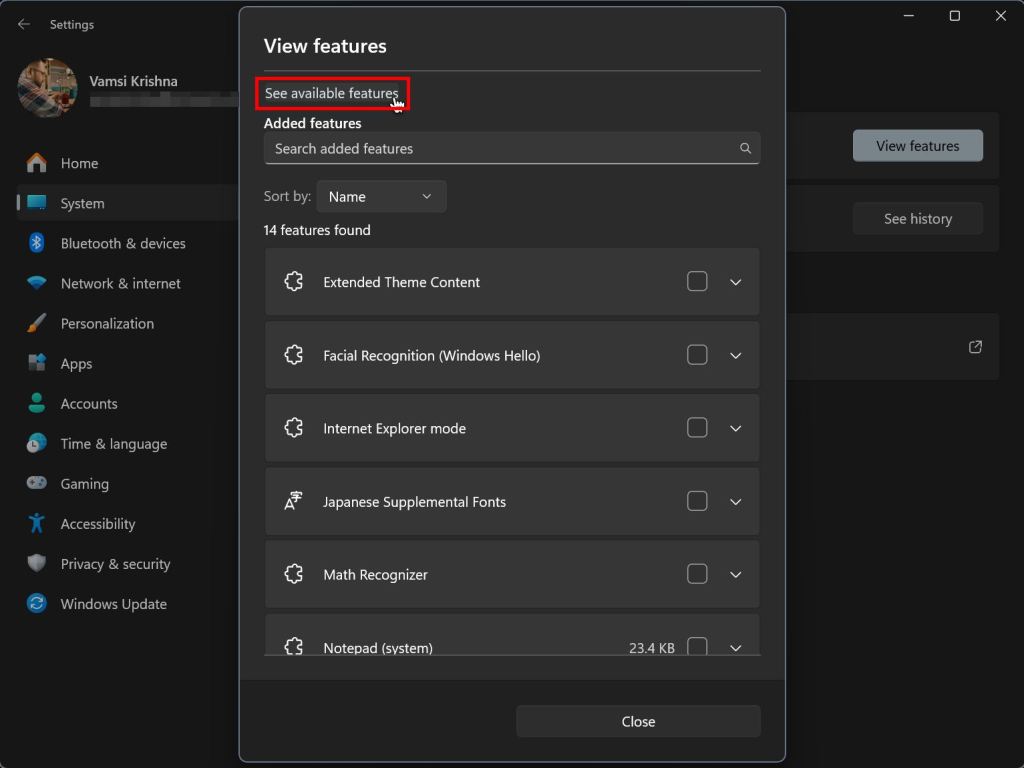
ค้นหาคุณสมบัติ“ Wireless Display ” เลือกช่องทำเครื่องหมาย ถัดจากนั้นและคลิกปุ่ม“ เพิ่ม ”
หมายเหตุ : คุณสามารถกรองรายการได้อย่างรวดเร็ว src=”https://i0.wp.com/windowsloop.com/wp-content/uploads/2025/08/add-wireless-display-features-080825.jpg?resize=1024%2C768&sl=1″อาจใช้เวลาไม่กี่นาทีในการเสร็จสิ้น รอ เมื่อเสร็จแล้ว ปิด หน้าต่างการตั้งค่าและ รีสตาร์ท คอมพิวเตอร์ของคุณ